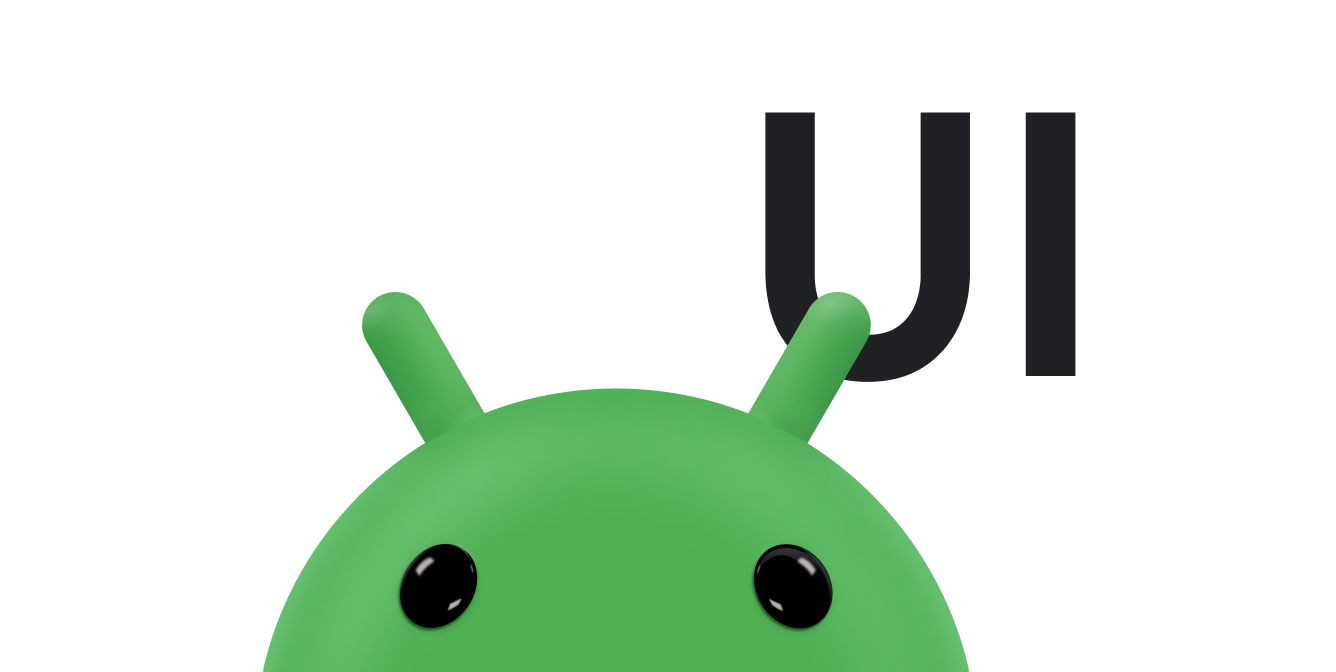自訂動態清單 Android Jetpack 的一部分。
您可以依據特定需求自訂 RecyclerView 物件。使用 RecyclerView 建立動態清單中介紹的標準類別,提供了大部分開發人員需要的所有功能。在許多情況下,您只需要為每個檢視區塊擁有者設計檢視區塊,然後撰寫程式碼來使用適當的資料更新這些檢視區塊。不過,如果您的應用程式有特定要求,則可以透過多種方式修改標準行為。這份文件將說明一些可能的自訂項目。
修改版面配置
RecyclerView 會使用版面配置管理員確定個別項目在螢幕上的擺放位置,並決定何時重複使用對使用者不再顯示的項目檢視區塊。如要重複使用 (或回收利用) 檢視區塊,版面配置管理員可能會要求調整器將檢視區塊的內容替換成資料集中的另一元素。以這種方式回收利用檢視區塊,能夠避免建立不必要的檢視區塊或執行昂貴的 findViewById() 查詢,從而能夠提升效能。Android 支援資料庫包含三個標準版面配置管理員,每個管理員都提供多個自訂選項:
LinearLayoutManager:將項目排成一列清單。將RecyclerView與LinearLayoutManager搭配使用,可提供ListView版面配置等功能。GridLayoutManager:將項目排列成二維格線,就像棋盤上的正方形。將RecyclerView與GridLayoutManager搭配使用,可提供GridView版面配置等功能。StaggeredGridLayoutManager: 將項目排列成二維格線,每一欄都與前一欄略有偏移,就像美國國旗中的星星。
如果上述版面配置管理員都不符合您的需求,則可以擴充 RecyclerView.LayoutManager 抽象類別,建立自己的版面配置管理員。
新增項目動畫
當項目變更時,RecyclerView 會使用動畫工具來變更其外觀。這個動畫工具是可擴充抽象 RecyclerView.ItemAnimator 類別的物件。根據預設,RecyclerView 會使用 DefaultItemAnimator 提供動畫。如要提供自訂動畫,可以擴充 RecyclerView.ItemAnimator 來定義自己的動畫工具物件。
啟用清單項目選取內容
recyclerview-selection 程式庫可讓使用者透過輕觸或滑鼠輸入的方式,選取 RecyclerView 清單中的項目。您可以控管所選項目的視覺呈現方式,也可以控管用來控制選取行為的政策,例如能夠選取的項目以及可選取的項目數。
如要向 RecyclerView 例項新增選取支援,請按照以下步驟操作:
- 確定要使用的選取索引鍵類型,然後建構
ItemKeyProvider。您可以使用三種主要類型來識別所選項目:
Parcelable及其子類別,例如UriStringLong
如要進一步瞭解選取索引鍵類型,請參閱
SelectionTracker.Builder。 - 實作
ItemDetailsLookup。 - 更新
RecyclerView中的項目View物件,以反映使用者是否選取這些物件。選取程式庫不會為選定項目提供預設視覺呈現風格。實作
onBindViewHolder()時,請提供這項資訊。建議您採取下列做法:- 在
onBindViewHolder()中,使用true或false(視所選項目而定) 在View物件上呼叫setActivated()(而非setSelected())。 - 更新檢視區塊的樣式來代表已啟用狀態。建議使用顏色狀態清單資源來設定樣式。
- 在
- 使用
ActionMode為使用者提供可對選取內容執行動作的工具。 - 執行已解讀的次要動作。
- 使用
SelectionTracker.Builder組合所有內容。 - 將選取內容加入活動生命週期事件中。
ItemDetailsLookup 可讓選取程式庫存取提供 MotionEvent 的 RecyclerView 項目相關資訊。這實際上是 ItemDetails 例項的工廠,這些例項由 RecyclerView.ViewHolder 例項備份 (或從中擷取而來)。
註冊 SelectionTracker.SelectionObserver,以便在選取內容變更時收到通知。首次建立選取內容時,啟動 ActionMode 以將其呈現給使用者,並提供特定於選取內容的動作。舉例來說,您可以在 ActionMode 列中新增刪除按鈕,並將列上的返回箭頭連線到清除選取內容。如果選取內容變為空白 (使用者最後一次清除選取內容),請終止動作模式。
在事件處理管道結束時,程式庫可能會判定使用者正在嘗試透過輕觸項目來啟動項目,還是嘗試拖曳一個項目或一組所選項目。註冊適當的事件監聽器來回應這些解釋。詳情請參閱 SelectionTracker.Builder。
以下範例說明如何將這些內容放置在一起:
Kotlin
var tracker = SelectionTracker.Builder( "my-selection-id", recyclerView, StableIdKeyProvider(recyclerView), MyDetailsLookup(recyclerView), StorageStrategy.createLongStorage()) .withOnItemActivatedListener(myItemActivatedListener) .build()
Java
SelectionTracker tracker = new SelectionTracker.Builder<>( "my-selection-id", recyclerView, new StableIdKeyProvider(recyclerView), new MyDetailsLookup(recyclerView), StorageStrategy.createLongStorage()) .withOnItemActivatedListener(myItemActivatedListener) .build();
如要建構 SelectionTracker 例項,應用程式提供的 RecyclerView.Adapter 必須與用於將 RecyclerView 初始化為 SelectionTracker.Builder 的工具相同。因此,建立 SelectionTracker 例項後,請將該例項插入 RecyclerView.Adapter。否則,您將無法使用 onBindViewHolder() 方法查看該項目的所選狀態。
如要在活動生命週期事件中保留選取狀態,應用程式必須分別從活動的 onSaveInstanceState() 和 onRestoreInstanceState() 方法,呼叫選取追蹤工具的 onSaveInstanceState() 和 onRestoreInstanceState() 方法。您的應用程式還必須向 SelectionTracker.Builder 建構函式提供專屬的選取 ID。由於活動或片段可能擁有多個不同的可選取清單,所有這些清單都需要保持儲存狀態,因此需要提供這一 ID。
其他資源
詳情請參閱下列參考資料。
- Sunflower 試用版應用程式,使用
RecyclerView。 - 使用 RecyclerView 顯示可捲動的清單程式碼研究室。
- Android Kotlin 基礎知識:RecyclerView 基礎知識程式碼研究室。